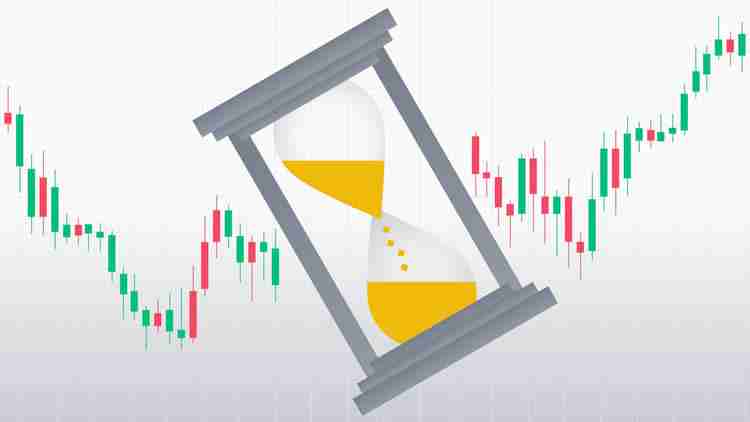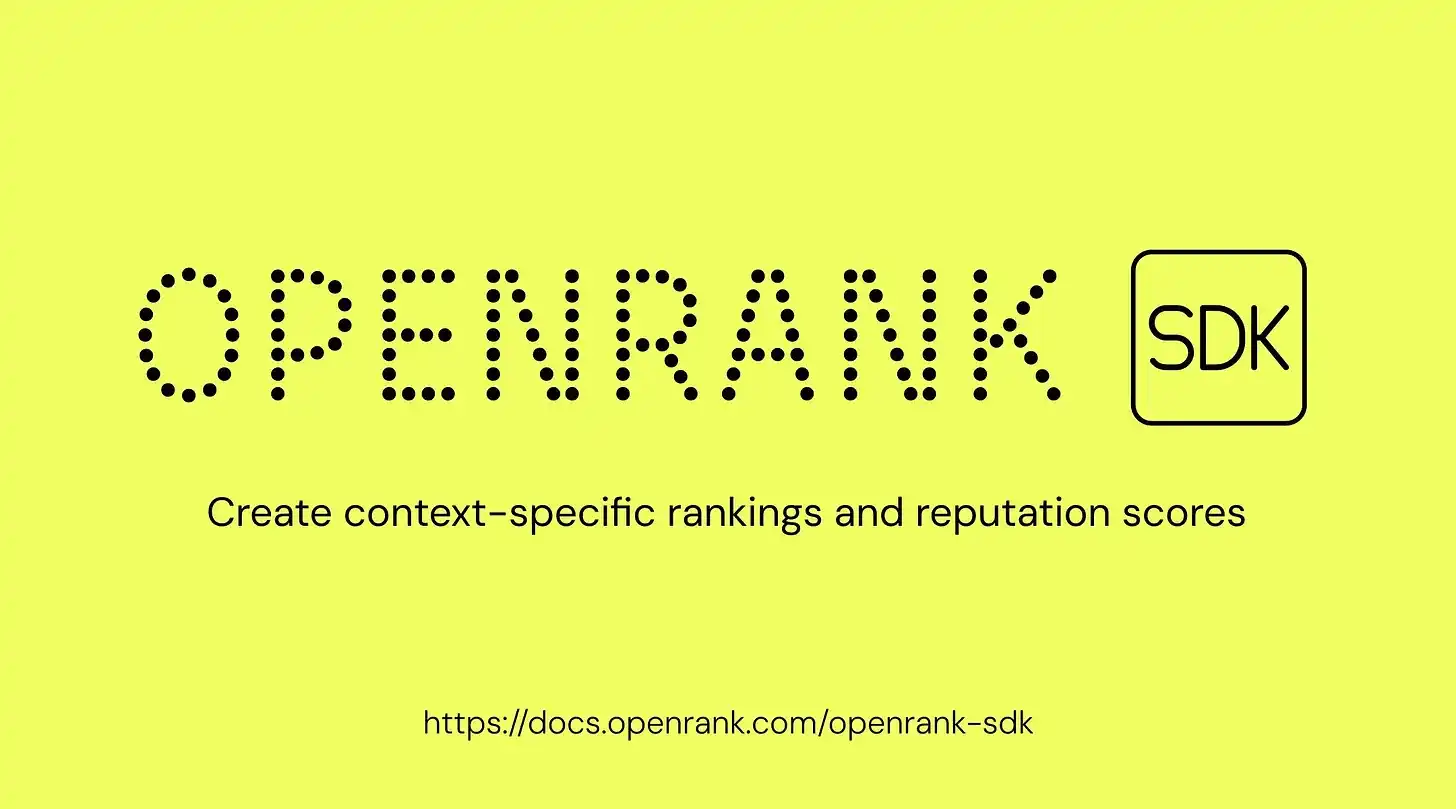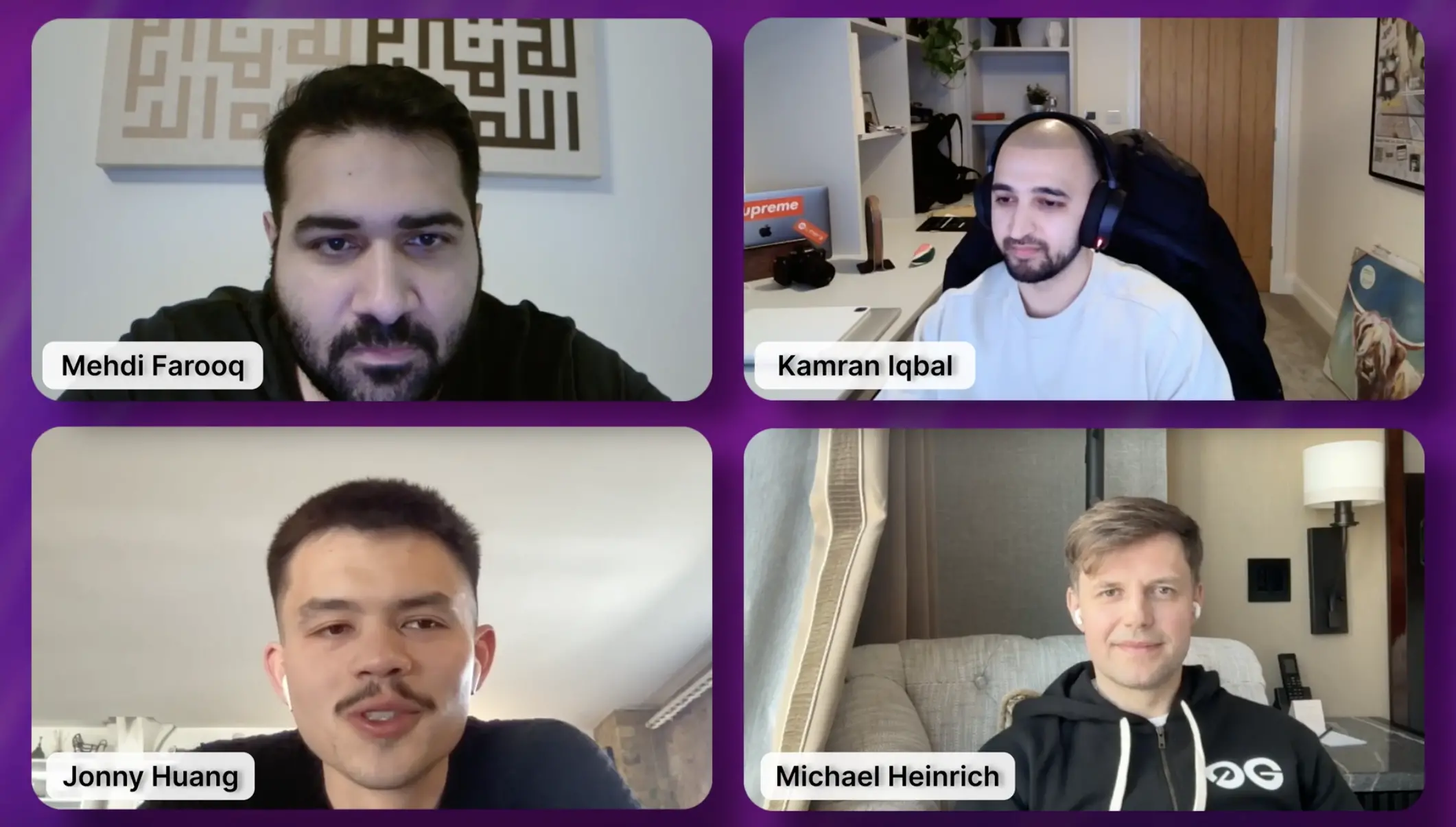Snipaste截图后如何添加闪烁效果
snipaste不能直接添加闪烁效果,需借助其他工具实现。具体步骤为:1 用snipaste截图;2 将截
snipaste不能直接添加闪烁效果,需借助其他工具实现。具体步骤为:1. 用snipaste截图;2. 将截图导入photoshop、gimp、screentogif或在线gif工具;3. 创建多个图层制作闪烁状态;4. 设置动画帧及显示时间控制速度;5. 导出为gif等动画格式。可选更专业的软件如after effects、blender、spine实现复杂动画。让效果更自然的方法包括柔和过渡、调整速度、添加随机性和考虑环境光照。也可使用在线工具或编写脚本简化操作流程。

Snipaste本身并不直接提供截图后添加闪烁效果的功能。要实现这个效果,需要借助其他图像编辑工具或动态图片制作软件。核心思路是:先用Snipaste截图,然后将截图导入到支持动画效果的软件中,创建闪烁动画,最后导出为GIF或其他动画格式。

解决方案
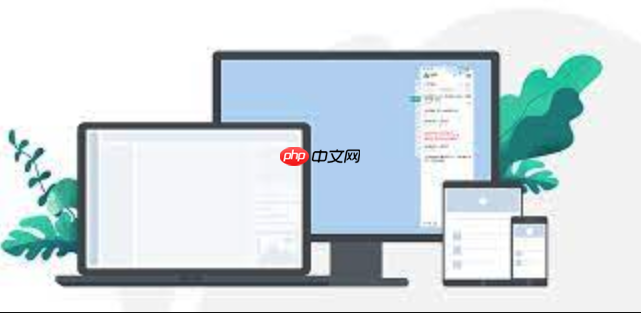
- Snipaste截图: 使用Snipaste截取需要添加闪烁效果的区域。
- 导入图像编辑/动画软件: 将截图保存为图片文件(例如PNG),然后导入到支持动画效果的软件中。常用的软件包括:
- Photoshop: 专业图像处理软件,可以制作复杂的动画效果。
- GIMP: 免费开源的图像处理软件,功能强大,可以满足基本的动画需求。
- ScreenToGif: 专门的GIF动画录制和编辑软件,操作简单,适合快速制作动画。
- 在线GIF制作工具: 许多在线工具也提供GIF制作功能,例如Ezgif、GIFMaker.me等,无需安装软件,方便快捷。
- 创建闪烁动画: 在选定的软件中,创建多个图层,每个图层对应闪烁动画的一个状态。例如,一个图层显示原始截图,另一个图层在原始截图上添加高亮或阴影效果,模拟闪烁。
- 设置动画帧: 将每个图层设置为动画的一帧,并设置帧的显示时间。通过调整帧的显示时间,可以控制闪烁的速度。
- 导出GIF或其他动画格式: 将制作好的动画导出为GIF或其他动画格式,例如APNG、WebP等。
Snipaste截图后,可以用哪些软件添加更高级的动画效果?
除了上面提到的软件,还有一些其他软件可以用于添加更高级的动画效果:

- After Effects: Adobe旗下的专业视频特效和动画软件,功能强大,可以制作各种复杂的动画效果。
- Blender: 免费开源的3D建模和动画软件,可以制作3D动画效果。
- Spine: 专业的2D骨骼动画软件,适合制作游戏角色动画。
这些软件的学习曲线相对较陡峭,但可以实现更精细和复杂的动画效果。选择哪种软件取决于你的需求和技能水平。
如何让闪烁效果更自然?
要让闪烁效果更自然,可以考虑以下几点:
- 使用柔和的过渡: 在闪烁的两个状态之间,不要直接切换,而是使用柔和的过渡效果,例如淡入淡出。
- 调整闪烁速度: 不同的场景和对象可能需要不同的闪烁速度。一般来说,快速的闪烁更引人注目,但可能显得刺眼;慢速的闪烁更柔和,但可能不够醒目。
- 添加随机性: 在闪烁的频率和强度上添加一些随机性,可以使动画看起来更自然。例如,可以随机改变帧的显示时间,或者随机改变高亮或阴影的强度。
- 考虑环境光照: 闪烁效果应该与环境光照相协调。例如,如果环境光线较暗,闪烁效果应该更明显。
有没有更简单的实现闪烁效果的方法?
如果不想使用复杂的图像编辑软件,可以考虑使用一些更简单的在线工具或脚本。例如,一些在线GIF制作工具提供了预设的闪烁效果,可以直接应用到截图上。此外,还可以使用一些编程语言(例如Python)编写脚本,自动生成闪烁动画。这些方法虽然不如手动制作灵活,但可以大大简化操作流程。
菜鸟下载发布此文仅为传递信息,不代表菜鸟下载认同其观点或证实其描述。
相关文章
更多>>热门游戏
更多>>热点资讯
更多>>热门排行
更多>>- 灭仙飞刀ios手游排行榜-灭仙飞刀手游大全-有什么类似灭仙飞刀的手游
- 王国纪元题材手游排行榜下载-有哪些好玩的王国纪元题材手机游戏推荐
- 天神物语游戏排行-天神物语所有版本-天神物语游戏合集
- 小小武神手游排行榜-小小武神手游下载-小小武神游戏版本大全
- 类似暗黑黎明的手游排行榜下载-有哪些好玩的类似暗黑黎明的手机游戏排行榜
- 类似阴阳神域的游戏排行榜_有哪些类似阴阳神域的游戏
- 机甲学院题材手游排行榜下载-有哪些好玩的机甲学院题材手机游戏推荐
- 2023原始时代手游排行榜-原始时代手游2023排行榜前十名下载
- 一恋永恒手游2023排行榜前十名下载_好玩的一恋永恒手游大全
- 地藏诛魔系列版本排行-地藏诛魔系列游戏有哪些版本-地藏诛魔系列游戏破解版
- 多种热门耐玩的药神火龙破解版游戏下载排行榜-药神火龙破解版下载大全
- 怒炎沙城题材手游排行榜下载-有哪些好玩的怒炎沙城题材手机游戏推荐